Obrazek z przezroczystym tłem najczęściej służy do ozdabiania innych zdjęć. Nie zawsze jednak wymarzony obiekt ma przezroczyste tło. Nie ma co rozpaczać. Dwie metody – zobacz, która lepsza dla Ciebie.
Gosia poprosiła mnie o pomoc, a ponieważ w tym temacie można się rozpisać, a tłumaczyć wolę obrazowo, to wpis jest tu także dla innych potrzebujących.
Przedstawię Wam kilka sposobów na to by pozbyć się tła z wybranego zdjęcia. Technika, którą należy się posłużyć zależy tak naprawdę od tego, czy wybrany obiekt ma takie same kolory jak te z tła.
Jednokolorowy obiekt i tło w innym kolorze
Jak widać motyw nie ma koloru wspólnego z tłem. Sprawa w takim przypadku jest banalnie prosta!
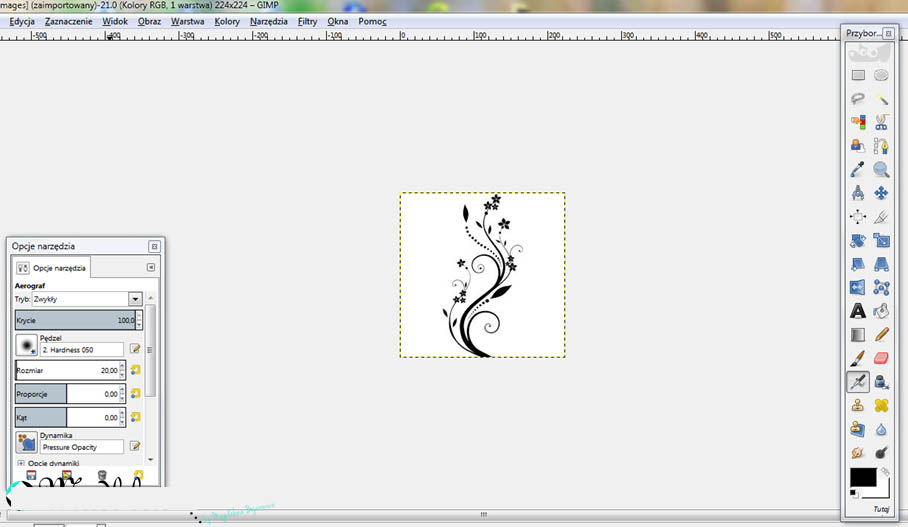
Z paska menu wybieramy „Warstwa -> Przezroczystość -> Zmiana koloru na alfę…”
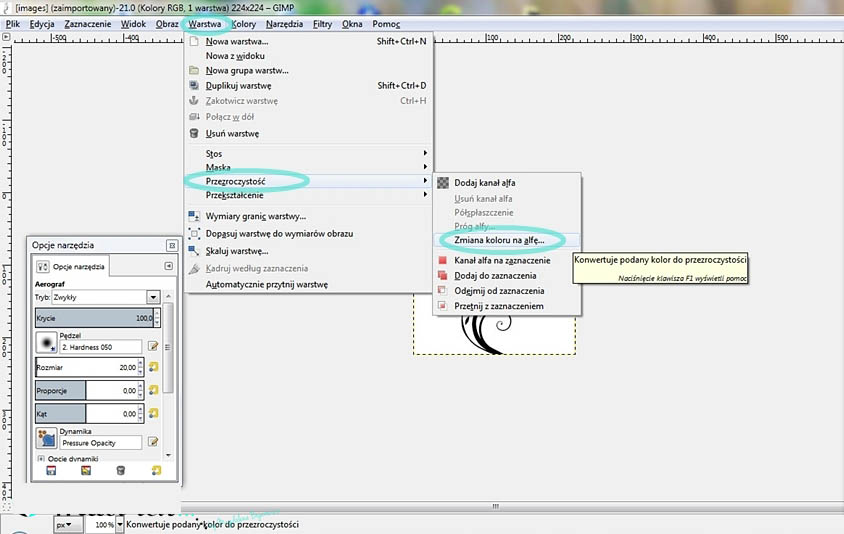
Wyświetla się nowe okienko. Przejście z koloru białego do alfy. Analogicznie, gdyby było czarne tło w miejsce koloru klikamy i wybieramy to czego chcemy się pozbyć.
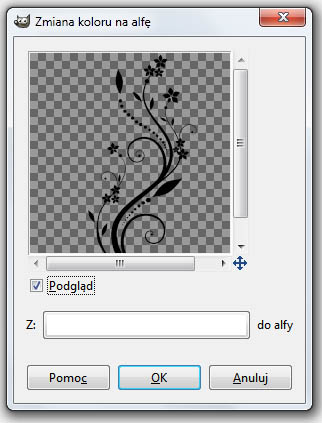
Po zatwierdzeniu można już zapisać. „Plik -> Wyeksportuj…”…
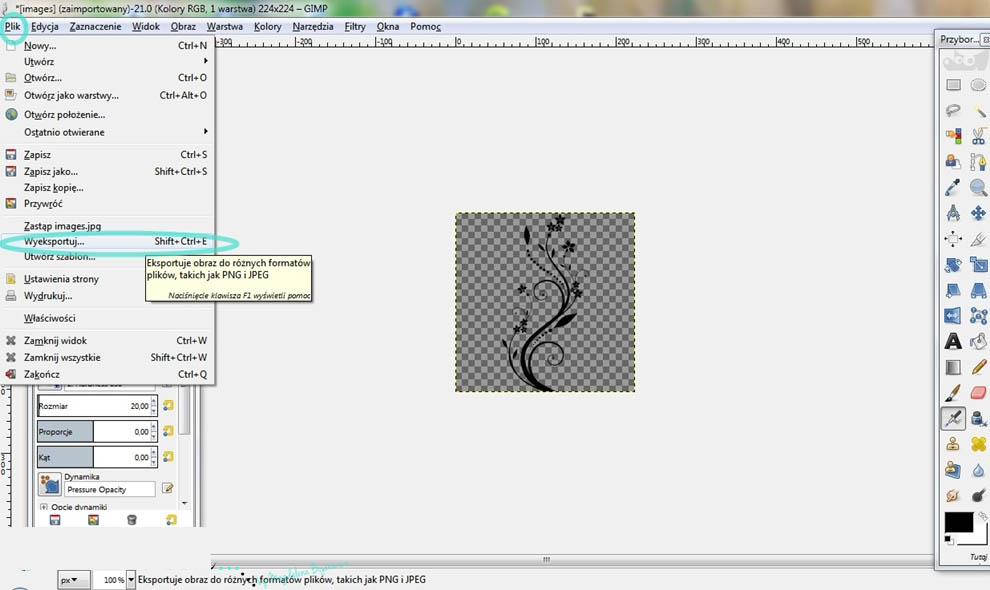
Konieczna jest zmiana formatu zdjęcia, ponieważ jpg nie obsługuje przezroczystych elementów. Po dokonaniu tej kluczowej sprawy wystarczy kliknąć „Wyeksportuj”
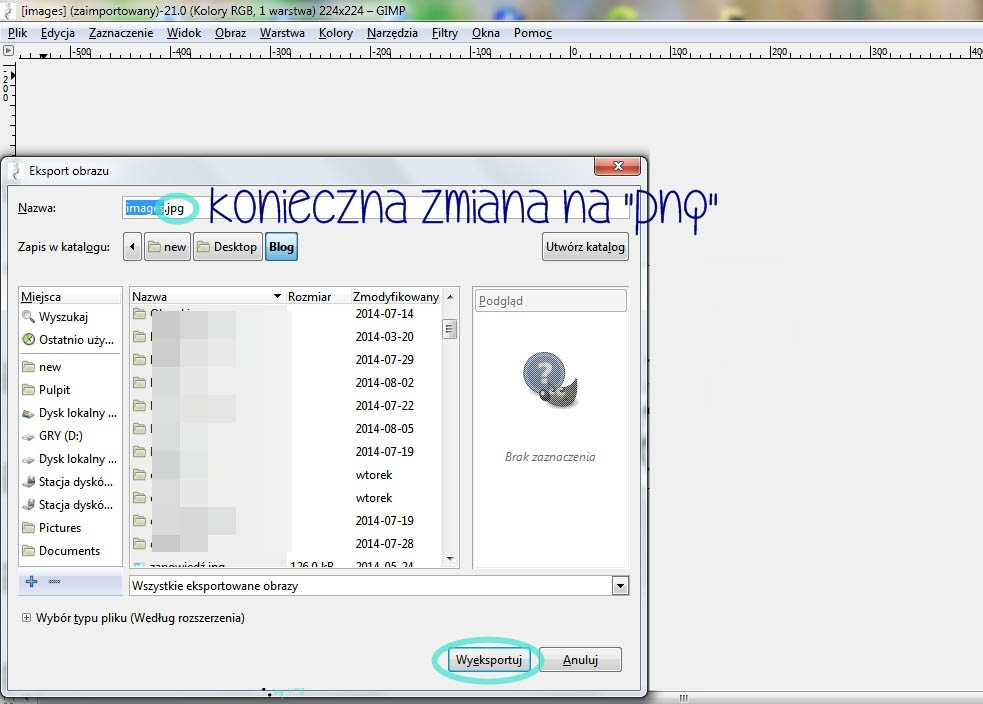
Wspólny kolor dla obiektu i tła
Po zastosowaniu powyższej metody przy zdjęciu, które ma wspólny kolor dla obiektu i tła zakończyło się wizualną katastrofą. I co teraz?
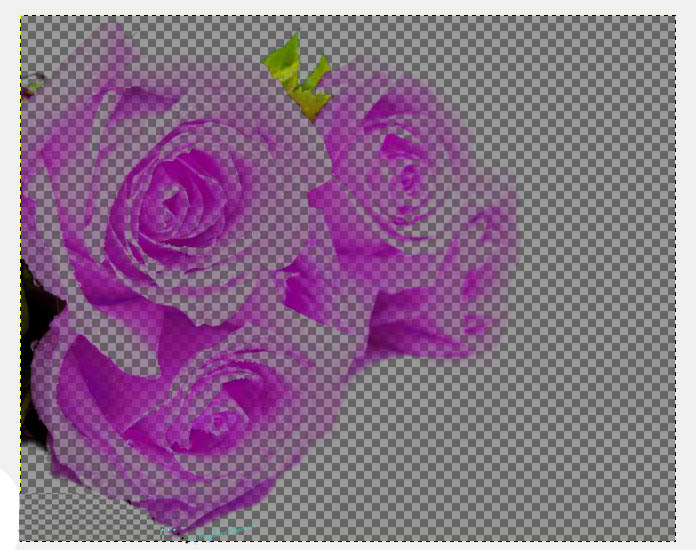
Teraz wykonujemy kilka kroków więcej, ale nie martwcie się, skończycie przed emeryturą. Pierwszym działaniem jest wybranie z przybornika różdżki. Pojawi się do niej specjalne okienko (jeśli nie, kliknijcie na nią dwa razy). Następnie należy wybrać tryb. Tutaj sprawa ma się następująco: pierwszy tryb zaznacza tylko jeden obszar. Nie zawsze jest tak, że całe tło zaznaczy się od razu, dlatego trzeba wybrać drugą opcję. Pozwala ona na dodawanie kolejnych obszarów do poprzednio zaznaczonych. Według mnie nie można zapomnieć o progowaniu. Im próg większy, tym zaznaczenie przejdzie na dalszy obszar. Do tego obrazka wybrałam 8, ale jak zobaczycie na samym końcu mogłam dać troszkę więcej. A! Jeszcze jedna sprawa. Jeśli zaznaczenie Wam nie odpowiada z paska menu wybierzcie „Zaznaczenie -> Brak”
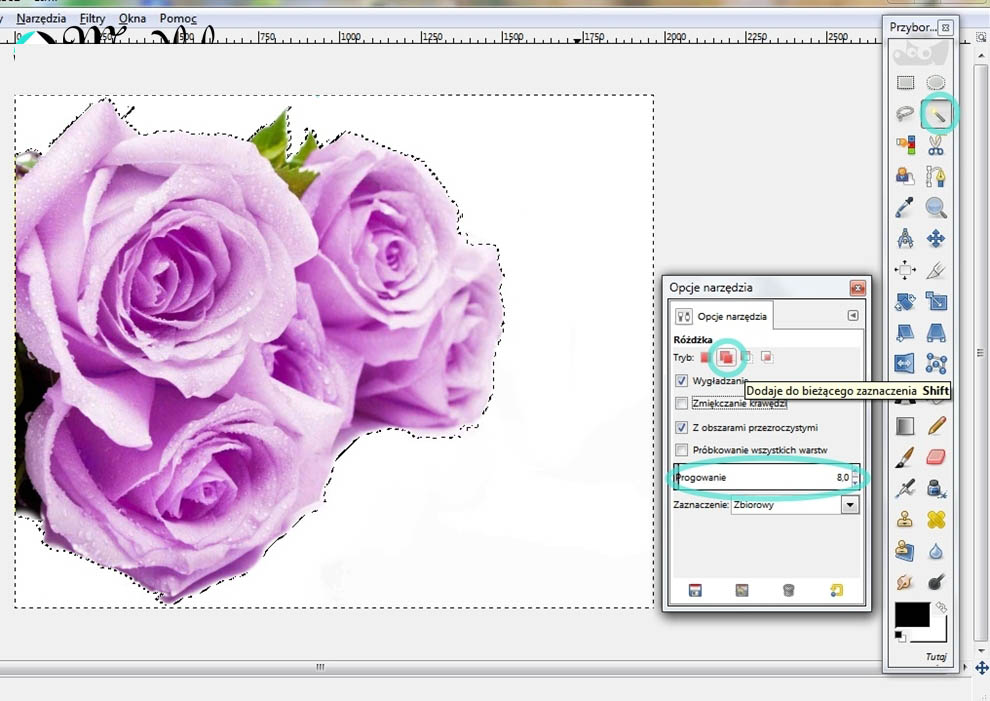
Jesteśmy już przy samym końcu. Na nadanie tłu przezroczystości podam Wam 3 sposoby.
1. Dodaj kanał alfa – z przybornika wybierzcie gumkę i wymazujecie kolor z zaznaczonego obszaru
2. Zmiana koloru na alfę… – pojawi się okienko jak w pierwszym sposobie. W podglądzie ukaże się wymazanie koloru nawet z róż, ale bez obaw, to co nie jest zaznaczone nie zostanie ruszone. W ogóle „Zmiana koloru na alfę…” najlepiej nada się do jednolitych teł.
3. Użyj „delete” – obszar do wymazania zaznaczony? Wybierzcie opcję z punktu 1 i wciśnijcie delete
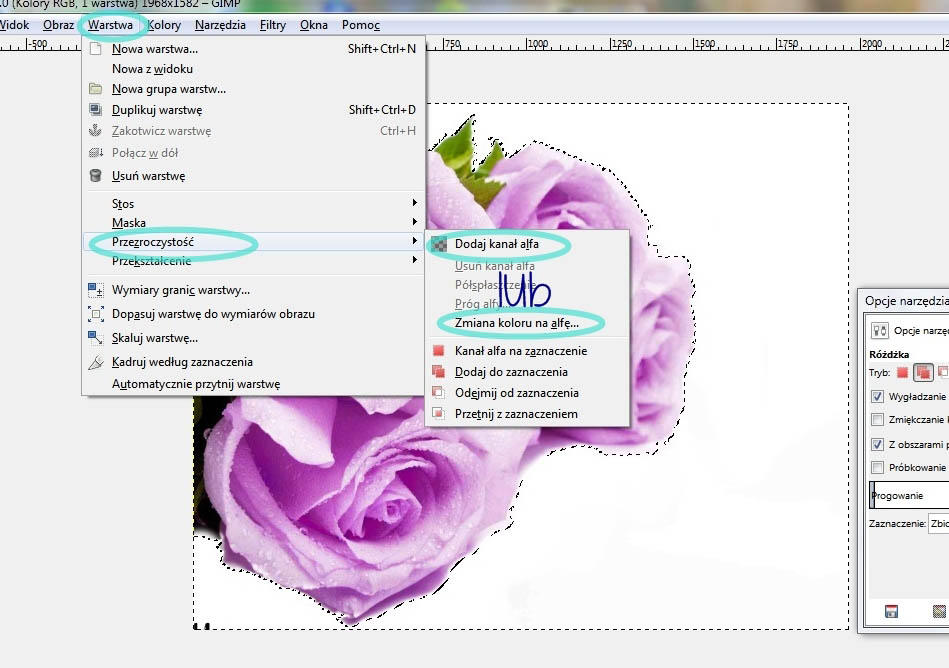
Skoro już wszystko zrobione, czas na zapisanie (wyeksportowanie) jak w pierwszym przykładzie. Pamiętajcie o zmianie na png! 🙂

Korzystajcie do woli! GIMP jest bardzo soczysty. Wgryzłem się ostatnio w niego bardzo, więc będą kolejne posty z jego udziałem. Jak ktoś ma specjalne życzenia to standardowo daje mi znać w komentarzu.